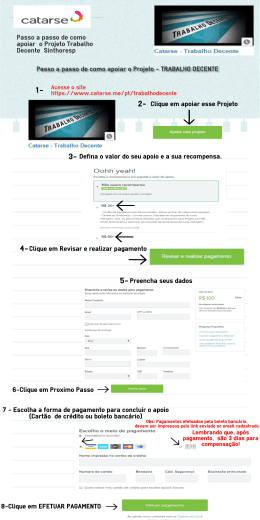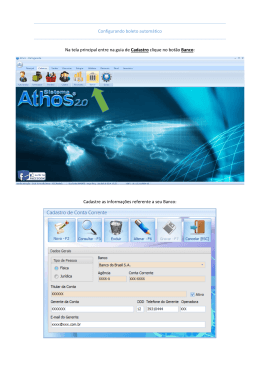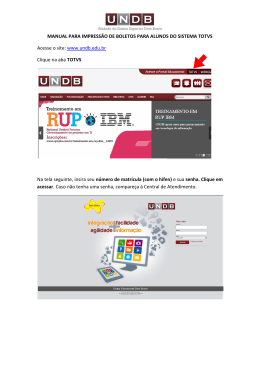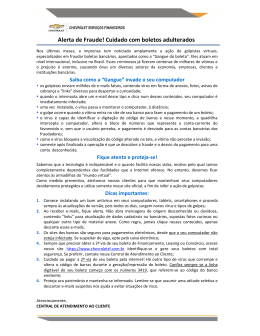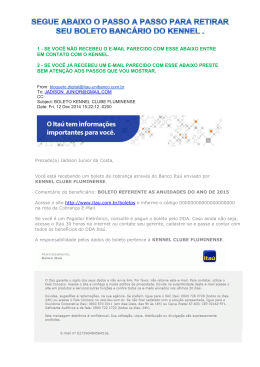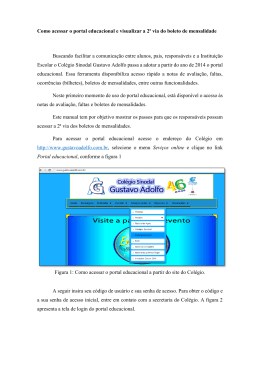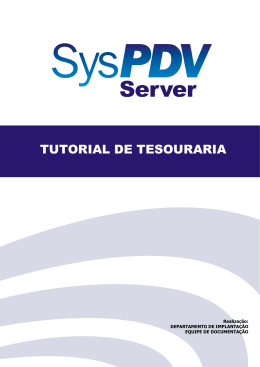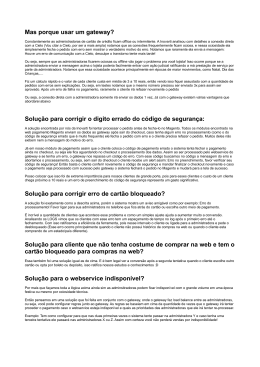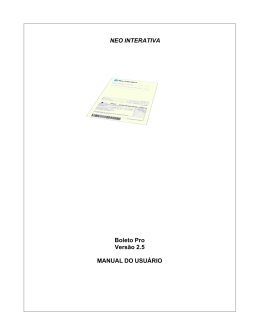MANUAL PARA IMPRESSÃO DE BOLETO Este manual tem por finalidade instruir os alunos na impressão de seus boletos no portal do Belas Artes, uma ferramenta desenvolvida pela TI da instituição com o intuito de facilitar e agilizar o acesso de seus alunos aos seus respectivos boletos. 1 º– Para imprimir um boleto acesse o portal do aluno no site belasartes.br, clicando no link “portal do aluno”, conforme demonstrado na figura abaixo. 2º ‐ Forneça seu usuário (número do RM) e senha, então clique no botão OK. É necessário desativar o bloqueador de pop‐up para que possa surgir esta página. Centro Universitário Belas Artes de São Paulo Página 1 Caso apareça a barra de bloqueio em seu navegador (Internet Explorer, Firefox ou outro), clique na barra e selecione “sempre permitir pop‐up deste site”. 3º ‐ Clique em “Tesouraria” e, em seguida, em “Imprimir Boleto”. 4º ‐ Clique em localizado à direita da tela para visualizar os boletos a serem impressos (necessário apenas no primeiro acesso): Centro Universitário Belas Artes de São Paulo Página 2 5º ‐ Clique em localizado à direita do boleto que deseja imprimir, conforme figura abaixo. Após clicar em , irá surgir a imagem abaixo, indicando que o boleto está sendo gerado; aguarde até que operação seja finalizada. Centro Universitário Belas Artes de São Paulo Página 3 6º – Clique no botão . É imprescindível possuir o Adobe Reader instalado em sua máquina para poder gerar o boleto e efetuar sua impressão. Caso queira enviar o boleto por e‐mail, salve‐o como um arquivo, clicando em arquivo criado no e‐mail. . Posteriormente anexe o Para enviar o boleto por fax, faça‐o normalmente: imprima‐o e remeta. 7º ‐ Após clicar em surgirá a tela abaixo, clique em “SIM”. Havendo dificuldade de impressão, solicitamos contatar a Central de Atendimento ao Aluno através do telefone (011) 5576‐7300 ou por email: [email protected]. Centro Universitário Belas Artes de São Paulo Página 4
Download